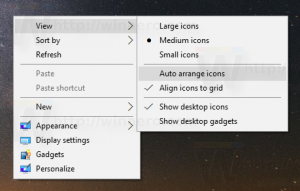मेक फायरफॉक्स स्वचालित रूप से कुकी बैनर सहमति में सभी को अस्वीकार करें पर क्लिक करें
फ़ायरफ़ॉक्स ब्राउज़र के डेवलपर्स ने एक साफ सुविधा जोड़ी है जो स्वचालित रूप से कुकी सहमति बैनर में अस्वीकार पर क्लिक कर सकती है। तो आप ऐसा बैनर भी नहीं देख पाएंगे जैसे यह कभी अस्तित्व में ही नहीं था। इस सुविधा पर काम चल रहा है, लेकिन आप इस पोस्ट में दिए गए निर्देशों का पालन करके अभी इसका परीक्षण कर सकते हैं।
आधुनिक वेबसाइटें जनरल डेटा प्रोटेक्शन रेगुलेशन (GDPR) का पालन करती हैं, इसलिए वे स्पष्ट रूप से उपयोगकर्ता से वेबसाइट और उसके विज्ञापनों द्वारा उपयोग की जाने वाली कुकीज़ और ट्रैकर्स को स्वीकार करने के लिए कहते हैं। आपके द्वारा खोली जाने वाली लगभग हर वेबसाइट इस तरह का संकेत देती है। कुछ आपको अनुकूलित करने की अनुमति देते हैं कि आप किन कुकीज़ को अनुमति देते हैं, कुछ आपको उन सभी को स्वीकार करने के लिए बाध्य करती हैं, और कुछ उन्हें अस्वीकार करने की अनुमति देती हैं।
मोज़िला में, डेवलपर्स समझते हैं कि ये चूक बहुत कष्टप्रद हैं। इसलिए वे एक विशेष सुविधा जोड़ रहे हैं जो स्वचालित रूप से जहाँ संभव हो कुकीज़ को अस्वीकार कर देगा और संकेत को बंद कर देगा।
फ़ायरफ़ॉक्स 108 में शुरू होने के बारे में दो नए विकल्प हैं: कॉन्फिग,
cookiebanners.bannerClicking.enabled और कुकीबैनर.सर्विस.मोड. बाद वाले को सेट करके 2 आप फ़ायरफ़ॉक्स को उन बैनरों पर क्लिक करने देंगे जो साइटों पर कुकीज़ का उपयोग करने की अनुमति का अनुरोध करते हैं।हालाँकि, वे अभी तक ब्राउज़र के स्थिर संस्करण में कार्य नहीं कर रहे हैं। उन्हें आज़माने के लिए, आपको Firefox के नाइटली संस्करण की आवश्यकता होगी। इसके अलावा, मोज़िला रात के निर्माण में एक यूजर इंटरफेस जोड़ रहा है। कुछ वेबसाइटों पर कुकी सहमति पर ऑटो-क्लिकिंग को नियंत्रित करने के लिए स्विच होंगे।
इसलिए, इस सुविधा को आज़माने के लिए आपको Firefox 110 की आवश्यकता है। इस लेखन के अनुसार, यह केवल नाइटली में उपलब्ध है, इसलिए इसे पहले से डाउनलोड करें आधिकारिक वेबसाइट.
अब निम्न कार्य करें।
स्वचालित रूप से कुकीज़ को अस्वीकार करें और फ़ायरफ़ॉक्स में कुकी बैनर बंद करें
- फ़ायरफ़ॉक्स में एक नया टैब खोलें और टाइप करें
के बारे में: कॉन्फिग. मार प्रवेश करना खोलने के लिए उन्नत वरीयताएँ पृष्ठ। - चुनना जोखिम स्वीकार करें और जारी रखें विकल्पों तक पहुँचने के लिए।
- इसके बारे में: कॉन्फ़िगरेशन संपादक, दर्ज करें cookiebanners.bannerClicking.enabled खोज बॉक्स में और सुनिश्चित करें कि नामांकित मान पर सेट है सत्य.
- अब, टाइप करें या कॉपी-पेस्ट करें कुकीबैनर.सर्विस.मोड खोज बॉक्स में।
- अंत में, सेट करें कुकीबैनर.सर्विस.मोड को 2, और कूकीबैनर्स.सर्विस.मोड.प्राइवेटब्राउजिंग को 2 बहुत।
आप कर चुके हो। स्वचालित कुकी सहमति प्रबंधन अब सक्रिय है। ब्राउज़र उन्हें बंद कर देगा और सभी कुकीज़ को अस्वीकार कर देगा (सभी को अस्वीकार करें)।
निम्न वीडियो कार्रवाई में परिवर्तन दिखाता है।
जैसा कि इस लेखन के समय सुविधा पर काम चल रहा है, यह वेबसाइटों की एक सीमित संख्या (लेकिन यह एक उल्लेखनीय बड़ी संख्या है) का समर्थन करती है। इसका परीक्षण करने के लिए, एक वेबसाइट चुनें यह सूची. उदाहरण के लिए, लोकप्रिय stackoverflow.com संसाधन अपना परीक्षण शुरू करने के लिए एक अच्छी जगह है।
यह फ़ायरफ़ॉक्स ब्राउज़र के लिए एक अच्छा जोड़ा है। विस्तारित मैनिफेस्ट V2 समर्थन के साथ इस तरह के बदलाव, इसके उपयोगकर्ता आधार में काफी वृद्धि कर सकते हैं और इसे नियमित और उन्नत दोनों उपयोगकर्ताओं के बीच अधिक लोकप्रिय बना सकते हैं।
यदि आपको यह लेख अच्छा लगा हो तो कृपया नीचे दिए गए बटनों का उपयोग करके इसे साझा करें। यह आपसे बहुत कुछ नहीं लेगा, लेकिन यह हमें बढ़ने में मदद करेगा। आपके समर्थन के लिए धन्यवाद!